Egal, ob Sie eine Pause von Facebook in Betracht gezogen haben oder beschlossen haben, die Plattform endgültig zu verlassen, folgen Sie den Anweisungen zum Deaktivieren oder Löschen Ihres Facebook-Kontos oder wählen Sie Ihre Datenschutzeinstellungen ein.
Es gibt einige Optionen, um die Verwendung von Facebook zu ändern. Erstens können Sie Ihre Sicherheits- und Datenschutzeinstellungen anpassen und verschärfen, wenn Sie die Plattform weiterhin nutzen möchten.
Alternativ können Sie die temporäre oder semipermanente Option zum Deaktivieren Ihres Kontos verwenden, wodurch es gesperrt wird und Sie es in Zukunft wieder aktivieren können.
Schließlich können Sie Ihr Facebook-Konto dauerhaft löschen. Wir werden einen Blick darauf werfen, wie Sie alle drei unten erreichen können, springen Sie zu dem Abschnitt, den Sie möchten, wenn Sie sicher sind, was Sie tun möchten. Sie können jede dieser Optionen auf iPhone und iPad sowie im Web ausführen.
Da das Löschen Ihres Kontos nicht rückgängig gemacht werden kann, möchten Sie möglicherweise eine Kopie Ihrer Facebook-Daten herunterladen. Siehe dazu die Hilfeseite von Facebook hier .Facebook Facebook löschen
So deaktivieren oder löschen Sie Ihr Facebook-Konto
So löschen Sie Facebook dauerhaft
- Starten Sie die Facebook iOS App und tippen Sie auf das Hamburger-Symbol (drei Zeilen) in der unteren rechten Ecke
- Wischen Sie nach unten und tippen Sie auf Einstellungen & Datenschutz, dann Einstellungen
- Steuerung
- Tippen Sie auf Deaktivieren oder Löschen
- Folgen Sie den Anweisungen, um Ihr Konto zu löschen
- Möglicherweise möchten Sie eine Kopie Ihrer Informationen von Facebook herunterladen.Suchen Sie nach dem Link, um dies wie gezeigt zu tun unten
- Denken Sie auch daran, dass das vollständige Löschen von Facebook Messenger und alle Nachrichten löscht
So sieht dieser Vorgang aus:

Eine Sache, die Sie beachten sollten, ist, dass Sie 30 Tage Zeit haben, um den Löschvorgang des Kontos abzubrechen, wenn Sie Ihre Meinung ändern, bevor er vollständig verschwunden ist.

Was macht die Deaktivierung von Facebook?
So beschreibt Facebook die Deaktivierung eines Kontos:
Wenn Sie Ihr Konto deaktivieren, ist Ihr Profil für andere Personen auf Facebook nicht sichtbar und Personen können nicht nach Ihnen suchen. Einige Informationen, z. B. Nachrichten, die Sie an Freunde gesendet haben, sind möglicherweise für andere weiterhin sichtbar.
Lesen Sie mehr dazu auf der Facebook-Hilfeseite. Weitere Informationen zum Unterschied zwischen Deaktivieren und Löschen finden Sie hier.
So löschen Sie Facebook-Konten im Web
- Besuchen Sie https://www.facebook.com/help/delete_account
- Melden Sie sich bei Bedarf mit Ihren Anmeldeinformationen an
- Klicken Sie auf Mein Konto löschen
- Befolgen Sie die Anweisungen, um Ihr Konto dauerhaft
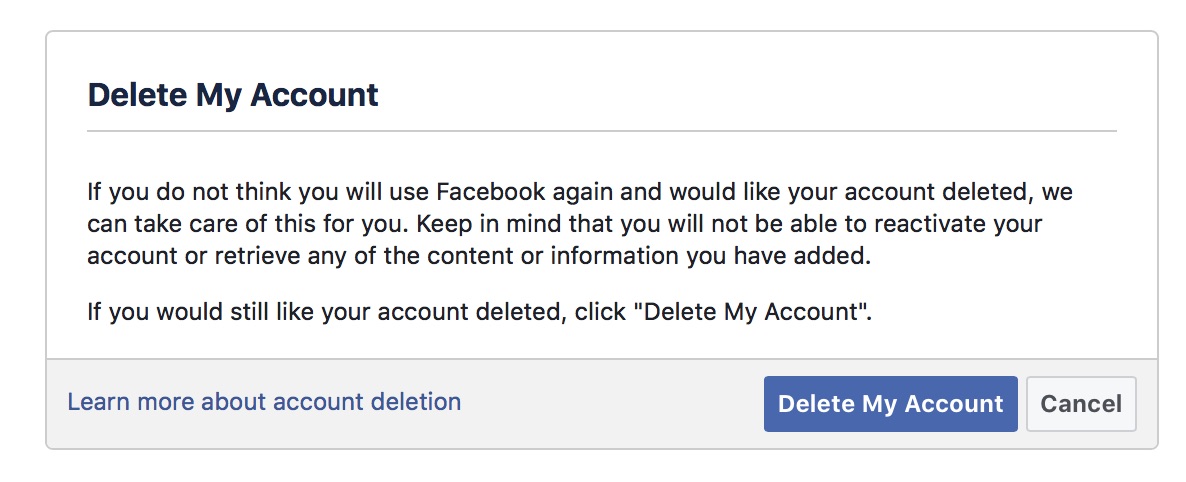
Hier sind einige weitere wichtige Details zum Löschen Ihres Kontos:
Wenn Sie Ihr Konto löschen, können die Leute es auf Facebook nicht sehen. Es kann bis zu 90 Tage nach Beginn des Löschvorgangs dauern, bis alle von Ihnen geposteten Inhalte wie Fotos, Statusaktualisierungen oder andere in Sicherungssystemen gespeicherte Daten gelöscht sind. Während wir diese Informationen löschen, ist es für andere Menschen mit Facebook unzugänglich.
So ändern Sie Ihre Datenschutzeinstellungen
- Öffnen Sie die Facebook iOS App
- Tippen Sie auf das Hamburger-Symbol (drei Zeilen) in der unteren rechten Ecke
- Wischen Sie nach unten und tippen Sie auf Einstellungen & Datenschutz, dann Datenschutzverknüpfungen
- Gehen Sie die folgenden Datenschutzeinstellungen durch, um sie anzupassen nach Ihren Wünschen
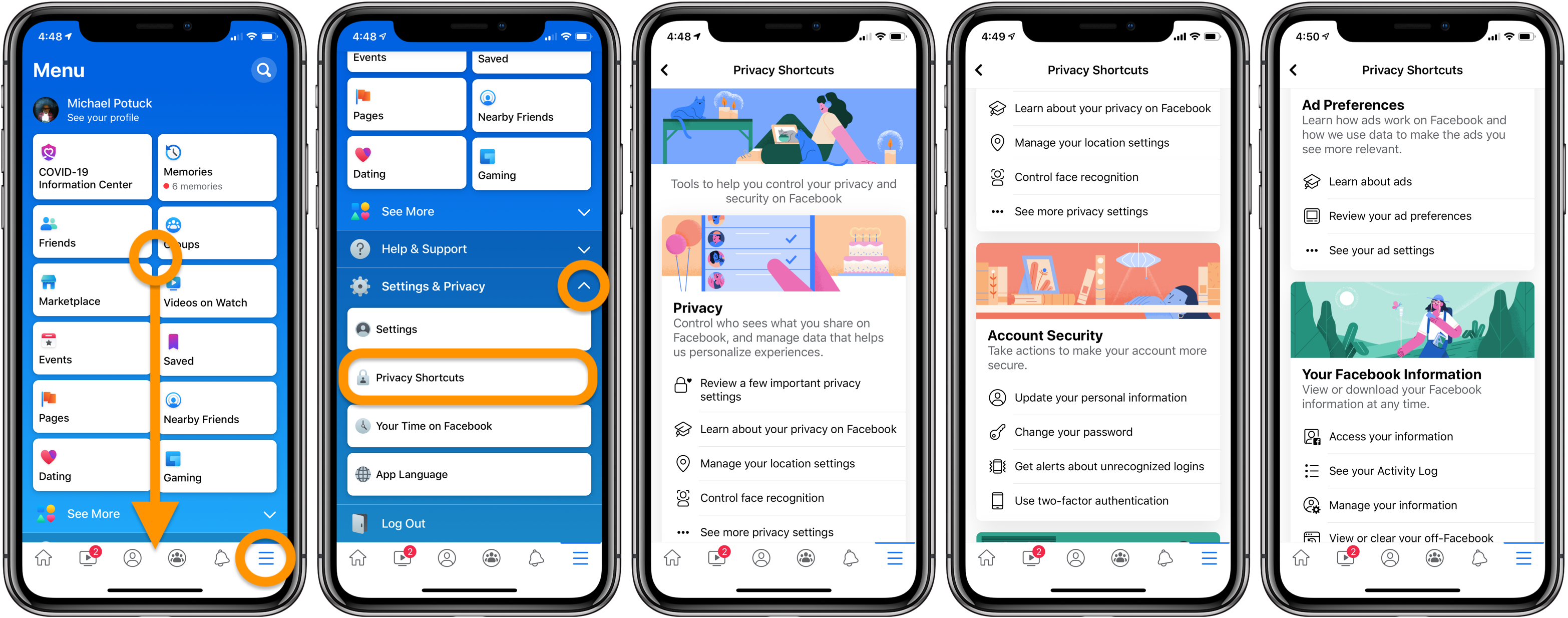
Lesen Sie mehr 9to5Mac Tutorials:
- Apples iPhone 12 MagSafe Akku vs. alternativen von Anker und Mophie
- Was tun mit alten und sterbenden AirPods: Recycling, Austausch und Verkauf
- Hands-on: Erstellen von benutzerdefinierten Apple Watch-Gesundheitskomplikationen mit ‚Complication Lab‘
- Sollten Sie das iPad Air oder das 11-Zoll-iPad Pro kaufen?
FTC: Wir verwenden Einkommen verdienen Auto Affiliate-Links. Mehr.
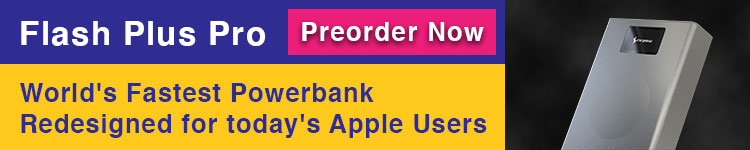
Schauen Sie sich 9to5Mac auf YouTube für mehr Apple News: